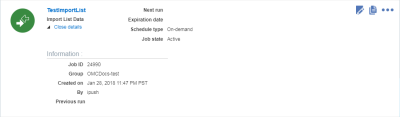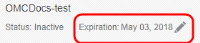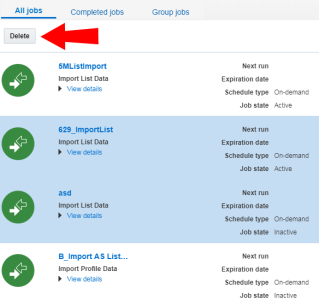Управление заданиями Connect
Важно! Этот раздел предназначен для пользователей последней версии Connect. Если учетная запись все еще использует Classic Connect, выгрузите руководство пользователя Classic Connect.
После создания заданий и групп Connect можно использовать страницу управления Connect для управления заданиями.
Чтобы просмотреть задания Connect:
- Щелкните
 Данные на боковой панели навигации и выберите Connect.
Данные на боковой панели навигации и выберите Connect. - Выберите действие:
- Для фильтрации заданий на вкладке "Все задания" щелкните Показать фильтры. Задания можно фильтровать по типу, группе и графику выполнения. Выбранные фильтры появляются над списком заданий. Список фильтров типов заданий показывает только типы, для которых существует хотя бы одно задание.
- Для сортировки списка заданий на вкладке "Все задания" выберите поле для сортировки. Можно выполнить сортировку по окончанию срока действия, имени, типу, дате создания, автору, дате предыдущего запуска и дате следующего запуска. Используйте стрелку для переключения между сортировкой в порядке возрастания и убывания.
- Для просмотра сведений о задании щелкните Просмотр сведений. Сюда входят идентификатор задания, группа, сведения о создании и сведения о предыдущем запуске.
Изменение заданий Connect
Чтобы изменить задание Connect:
- На боковой панели навигации щелкните
 Данные и выберите Connect.
Данные и выберите Connect. - Щелкните Изменить
 рядом с заданием или группой, которые требуется изменить.
рядом с заданием или группой, которые требуется изменить. - Внесите изменения и сохраните задание.
Изменение окончания срока действия задания Connect
Примечание. Для заданий Connect больше нет окончания срока действия по умолчанию. При создании задания Connect необходимо задать окончание срока действия либо указать, что задание не имеет срока действия, перед сохранением задания. Однако задания экспорта данных каналов по умолчанию не имеют срока действия. Задания, созданные до версии 19B, были настроены без срока действия. Задания, созданные в Classic Connect, по умолчанию не имеют срока действия, но для них также можно установить окончание срока действия.
После окончания срока действия Oracle Responsys удаляет задание. Окончания срока действия задания можно изменить или сделать задание бессрочным.
Чтобы изменить окончание срока действия задания Connect:
- Щелкните
 Данные на боковой панели навигации и выберите Connect.
Данные на боковой панели навигации и выберите Connect. - Щелкните Изменить
 рядом с заданием или группой, которые требуется изменить.
рядом с заданием или группой, которые требуется изменить. - В мастере заданий Connect нажмите Изменить
 рядом с датой Окончание срока действия.
рядом с датой Окончание срока действия. - Задайте новую дату окончания срока действия и сохраните изменения.
Копирование заданий Connect
Задание импорта или экспорта можно скопировать. Скопированное задание будет неактивным.
Следующие задания невозможно скопировать:
- Задания экспорта веб-каналов данных событий
- Задания интеграции партнеров
- Группы заданий
- Активные задания
Чтобы скопировать задание Connect:
- Щелкните
 Данные на боковой панели навигации и выберите Connect.
Данные на боковой панели навигации и выберите Connect. - Щелкните Копировать
 рядом с заданием, которое требуется скопировать.
рядом с заданием, которое требуется скопировать. - Укажите имя для нового задания и нажмите кнопку Сохранить.
Скопированное задание неактивно. Можно активировать его, открыв задание и нажав кнопку Активация.
Деактивация заданий Connect
Активное задание или группу Connect можно деактивировать.
Чтобы деактивировать задание Connect:
- Щелкните
 Данные на боковой панели навигации и выберите Connect.
Данные на боковой панели навигации и выберите Connect. - Щелкните Изменить
 рядом с заданием, которое требуется деактивировать.
рядом с заданием, которое требуется деактивировать. - В мастере Connect щелкните Деактивация.
Удаление задания
Задание можно удалить в любое время. При удалении задания Oracle Responsys не удаляет загруженные записи, которые были ранее успешно обработаны.
Чтобы удалить задание Connect:
- Щелкните
 Данные на боковой панели навигации и выберите Connect.
Данные на боковой панели навигации и выберите Connect. - Щелкните Другие параметры
 рядом с заданием, которое требуется удалить.
рядом с заданием, которое требуется удалить. - Нажмите Удалить.
Чтобы одновременно удалить несколько заданий Connect:
- Удерживая кнопку Shift, щелкните все задания, которые необходимо удалить.
Выбранные задания будут выделены синим.
- Нажмите Удалить.
Запуск заданий по требованию
Незапланированное задание можно запустить по требованию.
Невозможно выполнить следующие задания по требованию:
- Каналы данных событий
- Задания Coremetrics или Omniture
Чтобы запустить задание Connect немедленно:
- Щелкните
 Данные на боковой панели навигации и выберите Connect.
Данные на боковой панели навигации и выберите Connect. - Щелкните Другие параметры
 рядом с заданием, которое требуется запустить.
рядом с заданием, которое требуется запустить. - Щелкните Запустить.
Остановка активных заданий
Задание, которое активно выполняется, невозможно остановить.
Чтобы остановить задание Connect:
- Щелкните
 Данные на боковой панели навигации и выберите Connect.
Данные на боковой панели навигации и выберите Connect. - Щелкните Другие параметры
 рядом с заданием, которое требуется запустить.
рядом с заданием, которое требуется запустить. - Нажмите Остановить.
Просмотр журналов выполнения заданий
Завершенные задания появляются на вкладке Завершенные задания. Предусмотрен быстрый просмотр статуса выполнения, времени начала и продолжительности выполнения. Для просмотра дополнительных сведений о завершенном выполнении можно открыть журнал задания. Журнал содержит сведения о выполнении, включая сообщения об ошибках.
Чтобы просмотреть журнал завершенных заданий:
- Щелкните
 Данные на боковой панели навигации и выберите Connect.
Данные на боковой панели навигации и выберите Connect. - Откройте вкладку Завершенные задания.
- Найдите запуск задания, который хотите просмотреть.
- Щелкните имя задания, чтобы просмотреть журнал.